በGoogle ሉሆች ውስጥ፣ ኮንኬኔሽን የCONCATENATE ተግባሩን ወይም አዲሱን ስሪቱን፣ CONCATን በመጠቀም የስራ ሉህ ውስጥ ያሉትን የሁለት ወይም ከዚያ በላይ ህዋሶችን ይዘቶች ወደ ሶስተኛ የተለየ ሕዋስ ያዋህዳል። የCONCATENATE ተግባር ምን እንደሚሰራ እና እንዴት እንደሚጠቀሙበት እነሆ።
እነዚህ መመሪያዎች የGoogle ሉሆች መተግበሪያን ለiOS ይጠቀማሉ። የዴስክቶፕ ስሪቱ ልዩነቶች ሊኖሩት ይችላል።
CONCAT እና CONCATENATE ተመሳሳይ ተግባራትን ይሰራሉ። የድሮው ስሪት ክልሎችን እና ተጨማሪ ህዋሶችን ይደግፋል። በCONCAT ተግባር ውስጥ፣ ሁለት ህዋሶችን ብቻ ነው ማጣመር የሚችሉት፣ ግን ቅርጸቱ አንድ ነው።
አንድ ተግባር በጎግል ሉሆች ውስጥ እንዴት እንደሚፃፍ
በGoogle ሉሆች ውስጥ ያለ ተግባር (ወይም እንደ ማይክሮሶፍት ኤክሴል ያሉ ሌሎች የተመን ሉህ ፕሮግራሞች) በዚህ ቅደም ተከተል ሦስት ክፍሎች አሉት፡
- የእኩል ምልክት (=)። ይህ ለፕሮግራሙ ወደ ተግባር እየገቡ እንደሆነ ይነግረዋል።
- የተግባሩ ስም። ይህ ብዙውን ጊዜ በሁሉም-caps ውስጥ ነው ፣ ግን ያ አስፈላጊ አይደለም። አንዳንድ ምሳሌዎች SUM፣ ROUNDUP እና PRODUCT ናቸው።
- የቅንፍ ስብስብ። ተግባሩ በተመን ሉህ ውስጥ ባሉ የቁጥሮች ስብስብ ላይ ሥራን የሚያካትት ከሆነ፣ እነዚህ ቁጥሮች በቀመር ውስጥ የትኛውን ውሂብ መጠቀም እንዳለበት ለፕሮግራሙ ለመንገር በቅንፍ ውስጥ ይገባሉ። እንደ NOW ያሉ አንዳንድ ተግባራት የአሁኑን ቀን እና ሰዓት የሚመልሱ ቅንፎች አሏቸው፣ ግን እነዚህ ባዶ ናቸው።
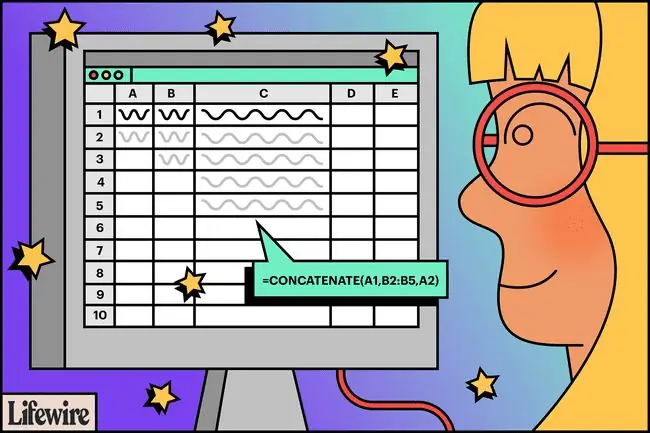
እንዴት የCONCATENATE ተግባር መፃፍ ይቻላል
CONCATENATE ከላይ ያለውን ቅርጸት ይከተላል፣ነገር ግን የተወሰኑ ባህሪያት አሉት። አጠቃላይ አቀማመጥ፡ ነው
=CONCATENATE(ሕብረቁምፊ 1፣ [string2፣ …])
ገመዶቹ የተመን ሉህ ውስጥ ያለውን የተወሰነ ውሂብ ያመለክታሉ። እነዚህ ሕብረቁምፊዎች እንደ ሙሉ ረድፎች ወይም ዓምዶች ያሉ ነጠላ ሴሎች ወይም የሕዋስ ክልሎች ሊሆኑ ይችላሉ።ለትክክለኛ ተግባር ደንቦቹ ቢያንስ አንድ የውሂብ ነጥብ (ወይም ክርክር) ማቅረብ እና እያንዳንዱ ነጥብ ወይም ክልል በነጠላ ሰረዝ ተለያይቷል።
ትክክለኛ የCONCATENATE ተግባር ይህን ሊመስል ይችላል፡
=CONCATENATE(A1፣ B2:B5፣ A2)
ሉሆች ተግባሩን ሲሰሩ ውጤቱ በቀመርው የተጠቀሰውን በሴሎች ውስጥ ያለውን እያንዳንዱን ግቤት ያሳያል።
አንድ ተግባር ብዙ ረድፎችን እና አምዶችን የሚያካትት ክልል ካለው ይዘቱን በቅደም ተከተል ከግራ ወደ ቀኝ እና ከላይ እስከ ታች ይዘረዝራል፣ ረድፎችን እና አምዶችን እንደሚያነቡ።
እንዴት Spacesን ወደ CONCATENATE ተግባር ማከል እንደሚቻል
ግንኙነት በቃላት መካከል ባዶ ቦታ አይተውም። ሆኖም ግን, በቀመር ውስጥ ክፍተቶችን መገንባት ይችላሉ. ቦታ በፈለክበት ቦታ፣ በጥቅስ ምልክቶች መካከል ክፍተት ያለው ድርብ የትዕምርተ ጥቅስ ስብስብ አስገባ። ከላይ ያለው የናሙና ተግባር በመጀመሪያዎቹ ሁለት ሕብረቁምፊዎች መካከል ያለው ክፍተት ይህን ይመስላል፡
=CONCATENATE(A1, " ", B2:B5, A2)
የታች መስመር
Google ሉሆች የCONCATENATE ተግባርን ውጤት እንደ ጽሑፍ ይቀርፃል። የእርስዎ ግቤቶች ጽሑፍ ከሆኑ፣ ይህ ምንም አይነካም። ነገር ግን ቁጥሮችን ከተጠቀሙ ውጤቱን እንደ SUM እና AVERAGE ባሉ የሂሳብ ተግባራት ውስጥ ማካተት አይችሉም። የሒሳብ ተግባራት ጽሑፉን ችላ ስለሚሉ ነው።
እንዴት ወደ CONCATENATE ተግባር እንደሚገባ
Google ሉሆች የተግባር ክርክሮችን ለማስገባት እንደ ኤክሴል ያሉ የመገናኛ ሳጥኖችን አይጠቀምም። በምትኩ፣ የተግባሩን ስም ወደ ሴል ስትተይብ የሚታይ የራስ-አስተያየት ሳጥን አለው።
-
ሊያገናኙት የሚፈልጉትን መረጃ ያስገቡ፣ ከዚያ ጥምር ውሂቡ እንዲታይ የሚፈልጉትን ሕዋስ ይምረጡ።

Image -
የ እኩል ምልክቱን(=) ይተይቡ፣ ከዚያ CONCATENATE. ይተይቡ።
ጥቆማዎች በሚተይቡበት ጊዜ ከቁልፍ ሰሌዳው በላይ ይታያሉ፣ ስለዚህ ሙሉውን ቃል ማስገባት የለብዎትም።

Image -
ሴሎችን ለማጣመር በምትፈልጉበት ቅደም ተከተል ህዋሳቱን ይንኩ። ወይም፣ ጎትተው ክልል ይምረጡ። ጎግል ሉሆች የውሂብ ሕብረቁምፊዎችን ለመለየት በራስ ሰር ነጠላ ሰረዞችን ያስገባሉ።
በመጨረሻው ውጤት ህዋሶች በመረጡት ቅደም ተከተል ሕብረቁምፊዎች ይታያሉ።
-
ቦታ ለመጨመር ጠቋሚውን ለመለየት በሚፈልጉት ሁለት ግቤቶች መካከል ያስቀምጡ እና በእያንዳንዳቸው መካከል ክፍተት ያለው ሁለት ድርብ የጥቅስ ምልክቶችን ይተይቡ። ይህ አካል የሚፈልጉትን ማንኛውንም ጽሑፍ ወደ ተግባሩ እንዲያክሉ ያስችልዎታል።
በነባሪው የiOS ቁልፍ ሰሌዳ ላይ ያሉት የጥቅስ ምልክቶች ለዚህ ተግባር አይሰሩም። ከተቻለ የዴስክቶፕ ስሪቱን ይጠቀሙ ወይም ቦታውን ወደሚያገናኙዋቸው ውሎች ያክሉት።

Image -
መታ ያድርጉ ተመለስ ወይም ተግባሩን ለማስኬድ ምልክት ያድርጉ።

Image -
የተጣመረው ውሂብ በሕዋሱ ውስጥ ይታያል።

Image -
ለማገናኘት ለሚፈልጓቸው ሕዋሶች ሁሉ ሂደቱን ይድገሙት።
በቀመር ውስጥ ፍጹም እሴቶችን ከዶላር ምልክቶች ጋር ከተጠቀምክ ለተወሰኑ ረድፎች እና አምዶች ራስ ሙላ መጠቀም ትችላለህ።

Image - ጽሑፉን በቀመርዎ ውስጥ ካሉት ሕዋሶች በአንዱ ውስጥ ከቀየሩ ፣የማገናኘት ውጤቱ ይዘምናል።
እንዲሁም በiOS ላይ ካለው የጽሑፍ ሳጥን አጠገብ ወይም በዴስክቶፕ ላይ በማያ ገጹ በላይኛው ቀኝ ጥግ ላይ ባለው የ Function አዝራር በኩል CONCATENATEን ማግኘት ይችላሉ። የሞባይል ስሪቱ fx ፊደሎችን ይመስላል፣ እና የዴስክቶፕ ስሪቱ የግሪክ ፊደል ሲግማ (∑) ይመስላል። CONCATENATE በ ጽሑፍ በ ተግባር ምናሌ ውስጥ እያመራ ነው።






